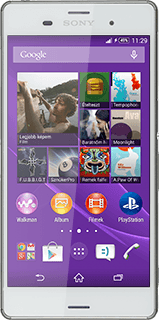Internetbeállítások a telefonon - Sony Xperia Z3
Az internetkapcsolat a telefon sok funkciójához szükséges, pl. a böngésző használatához, e-mailek fogadásához és alkalmazások telepítéséhez. Amint beletetted a SIM-kártyát a telefonodba, tudod használni az internetet. Ha mégsem lenne így, akkor manuálisan is megadhatod a telefon internetbeállításait.
Keresd meg a "Hozzáférési pontok neve" menüpontot
A kijelző felső élétől két ujjadat húzd lefele.
Válaszd a Beállítások lehetőséget.
Válaszd a Beállítások lehetőséget.
Válaszd a Továbbiak... lehetőséget.
Válaszd a Mobilhálózatok lehetőséget.
Válaszd a Hozzáférési pontok neve lehetőséget.
Új adatkapcsolat létrehozása
Kattints az új adatkapcsolat ikonra.
Írd be az adatkapcsolat nevét
Válaszd a Név lehetőséget.
Írd be azt, hogy Vodafone Internet, és válaszd az OK lehetőséget.
Írd be az APN-nevet
Válaszd a Hozzáférési pont neve lehetőséget.
Ha előfizetésed van:
Írd be az internet.vodafone.net címet.
Ha előfizetésed van:
Írd be az internet.vodafone.net címet.
Ha feltöltőkártyád van:
Írd be a vitamax.internet.vodafone.net címet.
Válaszd az OK lehetőséget.
Írd be a vitamax.internet.vodafone.net címet.
Válaszd az OK lehetőséget.
Írd be az országhívószámot
Válaszd az MCC (mobil országkód) lehetőséget.
Írd be azt, hogy 216, és válaszd az OK lehetőséget.
Írd be a hálózat kódját
Válaszd az MNC (mobilhálózati kód) lehetőséget.
Írd be azt, hogy 70, és válaszd az OK lehetőséget.
Válaszd ki a hitelesítés típusát
Válaszd a Hitelesítés típusa lehetőséget.
Válaszd a PAP lehetőséget.
Válaszd ki az APN-típust
Válaszd a Hozzáf.pont-név típusa lehetőséget.
Írd be azt, hogy default, és válaszd az OK lehetőséget.
Válassz adathordozót
Válaszd a Tulajdonos lehetőséget.
Válaszd a Nincs megadva lehetőséget.
Adatkapcsolat elmentése és aktiválása
Kattints a menü ikonra.
Válaszd a Mentés lehetőséget.
Töltsd ki az adatkapcsolat melletti mezőt úgy, hogy rákattintasz.
Visszatérés a kezdőképernyőhöz
A befejezéshez és ahhoz, hogy visszatérhess a kezdőképernyőhöz, kattints a főoldal ikonra.